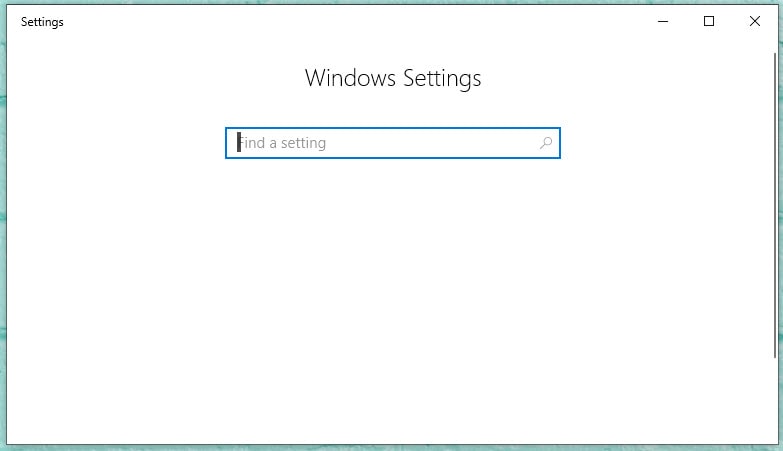كما هو الحال فى جميع أنظمة التشغيل . يتعرض مستخدمى نسخة ويندوز 10 من وقت لأخر إلى بعض المشاكل المزعجة حقاً مثل الاعدادات أو قائمة ابدا لا تعمل. ولكن، نظراً لدعم شركة مايكروسوفت لهذا الأصدار بشكل كبير، لا تستمر المشكلة طويلاً .
على أى حال، خلال هذا المقال سوف نوضح لكم الحل الفعلى لمشكلة زر الاعدادات لا يعمل في ويندوز 10 . نعم، فى حالة إذا كنت تواجه مشكلة الاعدادات لا تفتح في ويندوز 10 أو يفتح معك تطبيق Settings ولكن لا يظهر الاقسام والخيارات . فقط، تابع السطور أدناه لمعرفة كيفية تجاوز هذه المشكلة .
عندما تعرضت شخصياً لمشكلة عدم الدخول الى الاعدادات في ويندوز 10 وقمت بالبحث على الإنترنت وجدت بالفعل الكثير من الشروحات التوضيحية ولكن للاسف الشديد كل الشروحات لهذه المشكلة غير فعالة تماماً ولا تفيد شيئاً .
الحل الوحيد لهذه المشكلة يكمن فى عمل مستخدم أو عمل يوزر جديد في ويندوز 10 ونقل كل التطبيقات والملفات للمستخدم الجديد وإعطاؤه كل الصلاحيات، وستلاحظ بنفسك انتهاء هذه المشكلة ويصبح لديك إمكانية فتح تطبيق الإعدادات على ويندوز 10 بدون أى مشكلة أو صعوبة فى ذلك .
كيفية انشاء مستخدم جديد في ويندوز 10
لانشاء حساب مستخدم أو user جديد تحتاج أولاً إلى معرفة نوع إصدار نسخة الويندوز 10 المثبتة على الكمبيوتر الخاص بك وهذا يتم من خلال النقر كليك يمين على ايقونة “This PC” واختيار خصائص “الخيار الأخير، وبعد ذلك يظهر معك نوع اصدار الويندوز المثبت على جهازك .
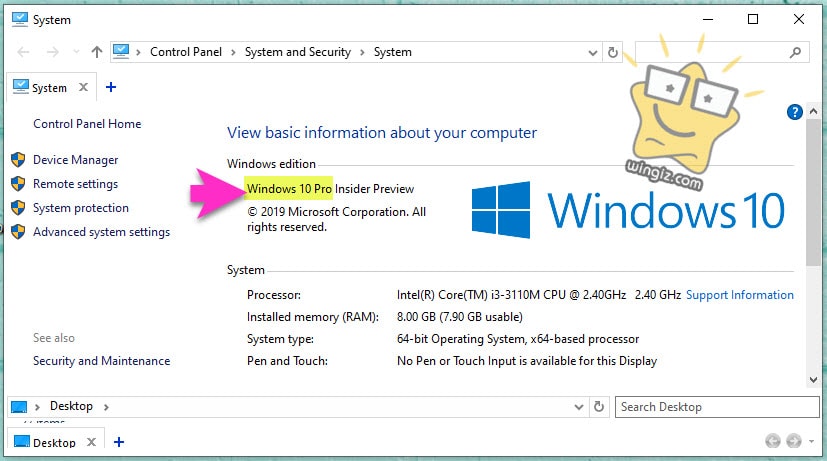
اصدار ويندوز 10 برو
فى حالة كنت تسخدم اصدار pro على جهازك، قم بالخطوات أدناه على الجهاز لانشاء حساب جديد :
- أنقر كليك يمين على ايقونة ماى كمبيوتر ” This PC “
- من القائمة اختر “manage”
- أنقر على “local users and groups”
- أنقر كليك يمين على “users “
- أنقر على NEW User ..
- فى خانة User name ادخل اسم جديد للحساب
- وبالاسفل قم بإدخال الباسورد، ثم إعادة ادخالها مرة ثانية للتأكيد
- أنقر على create
- الأن، يمكنك التبديل إلى الحساب الجديد
للتوضيح أكثر، أنقر كليك يمين على ايقونة ماى كمبيوتر “This PC” ثم انقر على ” manage “، وبعد ذلك أنقر على ” local users and groups “، ثم أنقر كليك يمين على users واختر ” NEW User ”
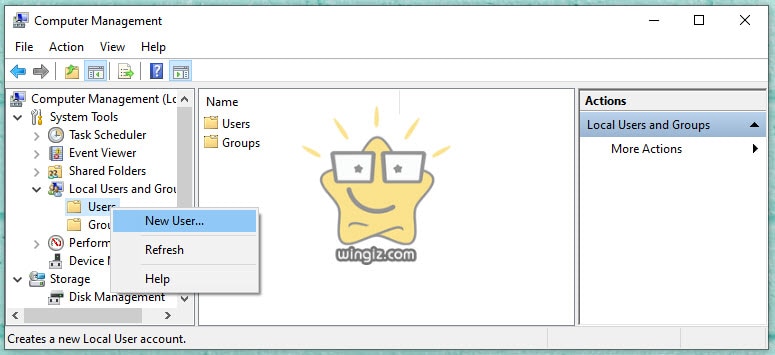
ادخل اسم جديد فى خانة “User name”، ثم ادخل كلمة سر جديد، وقم بكتابة كلمة السر مرة ثانية للتأكيد، ثم أنقر على ” create” وسيتم انشاء حساب مستخدم جديد .
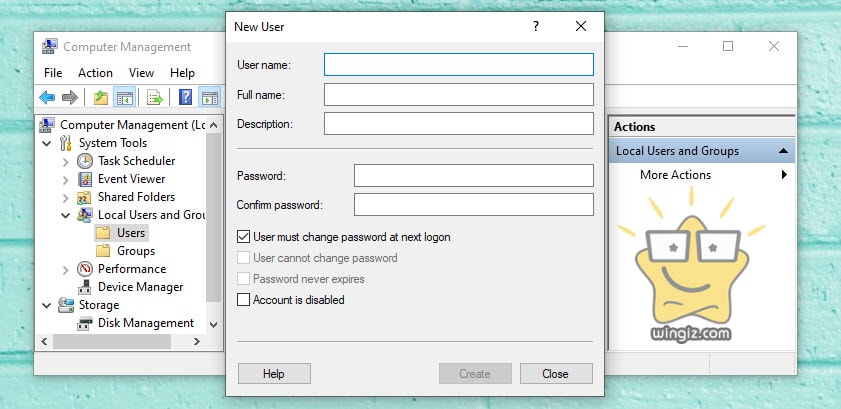
توجه الان إلى الحساب الجديد وستلاحظ حل مشكلة الإعدادات فى الويندوز 10 .
اصدار ويندوز 10 هوم و Edition
فى حالة كنت تستخدم ويندوز 10 اصدار Edition أو Home ستحتاج إلى انشاء مستخدم جديد من خلال لوحة التحكم cmd . قم بالأتى :
- ابحث عن cmd من قائمة إبدأ
- أنسخ الأمر net user /add wingiz 12345
- استبدل كلمة wingiz باسم جديد على حسب راحتك
- استبدل 12345 بباسورد جديدة
- قم بلصق الامر فى شاشة cmd والنقر على enter
- تظهر رسالة على نجاح العملية
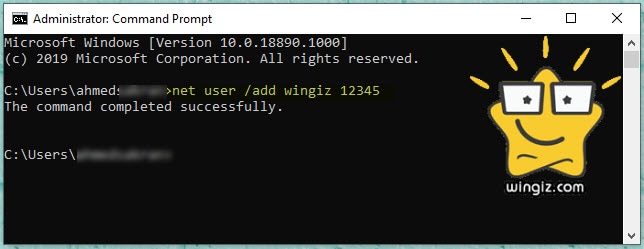
تحويل user الى administrator
الأن يتبقى خطوة واحدة وهى تحويل حساب المستخدم العادى إلى ادمن . فقط، قم بالخطوات أدناه لاعطاء الصلاحية للحساب الجديد :
- انقر على علامة الويندوز + حرف r
- أنسخ هذا الامر netplwiz ثم لصقه فى قائمة RUN
- أنقر على اسم المستخدم الجديد دبل كليك
- انقر على تبويبة Group mebership
- قم بتحديد Administrator والنقر على apply ثم ok .
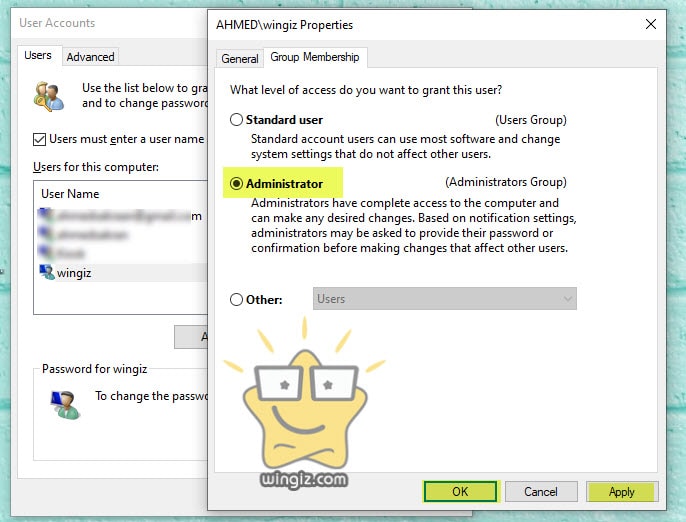
بتطبيق الخطوات أعلاه سيتم حل مشكلة الاعدادات لا تفتح فى نسخة ويندوز 10 بكل سهولة . وفى الأخير، نأمل بأن تنال هذه الطريقة على إعجابكم .